Talaan ng nilalaman
Ang pagbibilang ng bilang ng mga araw sa Excel ay isang mahalagang gawain sa aming pang-araw-araw na aktibidad. Ngunit ano ang mga formula ng Excel upang gawin iyon sa isang mahusay na paraan? Sa artikulong ito, bibilangin ko ang bilang ng mga araw mula sa anumang petsa hanggang ngayon gamit ang Excel formula at Power Query.
I-download ang Practice Workbook
Maaari mong i-download ang sumusunod na Excel workbook para sa mas mahusay unawain at isabuhay ito nang mag-isa.
Pagbibilang ng Petsa hanggang Ngayon.xlsx
8 Madaling Paraan para Ilapat ang Excel Formula sa Pagbilang ng mga Araw mula Petsa hanggang Ngayon
Sa artikulong ito, ipapakita namin sa iyo kung paano mag-apply ng Excel formula upang mabilang ang mga araw mula sa petsa hanggang ngayon sa pamamagitan ng paggamit ng subtraction formula , ang TODAY function , ang DATE function , ang DAYS function , ang DATEDIF function , ang NETWORKDAYS function , ang NETWORKS.INT function , at ang paggamit ng Power Query .
Bago pumunta sa pangunahing talakayan, tingnan natin ang aming set ng data.
Sa sumusunod na figure, ang mga pangalan ng empleyado sa kanilang pagsali ibinigay ang mga petsa. Kailangan nating bilangin ang bilang ng mga araw mula sa petsa ng pagsali hanggang Ngayon .

Magsimula na tayo
1. Paggamit ng Subtraction Formula Magbilang ng Mga Araw mula Petsa hanggang Ngayon sa Excel
Mabibilang namin ang bilang ng mga araw mula sa petsa ng pagsali hanggang ngayon nang walang kahirap-hirap gamit ang pagbabawasset.
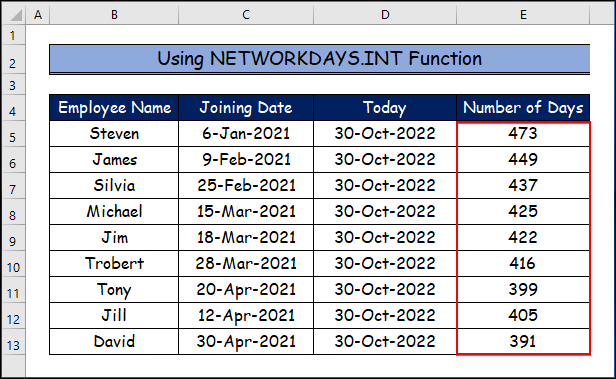
- Mamaya, kung maaari mong isama ang mga holiday sa function. Kung ganoon, isulat ang sumusunod na formula dito. kung saan ang C5 ay ang petsa ng pagsali at ang D5 ay ang petsa ng kasalukuyang araw, 7 ay para sa mga araw ng katapusan ng linggo ng Biyernes at Sabado at $E $5:$E$13 ay para sa mga pista opisyal.
=NETWORKDAYS.INTL(C5, D5,7,$E$5:$E$13)
- Sa wakas, makukuha mo ang sumusunod na output.

Magbasa Nang Higit Pa: Paano Kalkulahin ang Mga Natitirang Araw sa Excel (Na may Madaling Hakbang)
8. Paggamit ng Power Query para sa Pagbibilang ng mga Araw mula Petsa hanggang Ngayon sa Excel
Kung gusto mong gawin ang parehong pagsusuri gamit ang Power Query na ginawa ko gamit ang iba't ibang mga function ng Excel, ito ay magiging isang magandang desisyon.
Power Query , isa sa pinakamakapangyarihang business intelligence tool, ay nangangailangan ng user na huwag matuto ng isang partikular na code.
Ang unang feature ginawang available sa MS Excel noong 2010, Excel 2010, at 2013, ay isang libreng add-in. Ito ay ganap na isinama sa Excel mula noong 2016.
Dito, ipinapakita ko lang ang proseso ng pagbabawas gamit ang Power Query .
Hakbang 1:
- Una, piliin ang hanay ng cell B4:D13 > Mula sa Talahanayan (available sa Data tab)> Gumawa ng Talahanayan >pindutin.

Hakbang 2:
- Idagdag Column >pindutin ang CTRL key>piliin ang dalawang column i.e. Petsa ng Pagsali at Ngayon >mag-click sa Petsa > Bawasan ang Mga Araw.
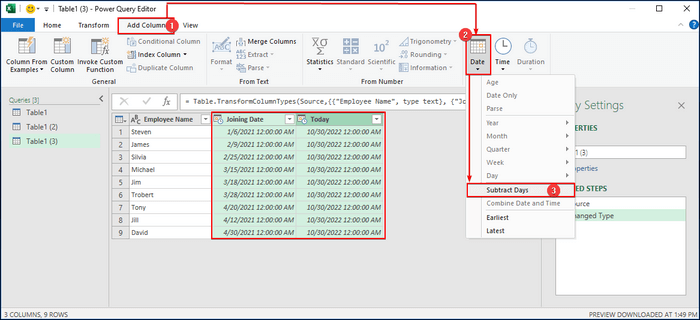
Hakbang 3:
- Piliin ang tab na Home > Isara & Mag-load > Isara & Mag-load Sa.

- Dito, pipiliin namin ang Bagong worksheet >pindutin.

- Sa wakas, makukuha mo ang output tulad ng sumusunod.

Magbasa Nang Higit Pa : Paano Awtomatikong Bilangin ang Mga Araw mula Petsa hanggang Ngayon Gamit ang Excel Formula
Konklusyon
Sa artikulong ito, tinakpan namin ang 8 mga paraan ng mga formula ng Excel upang mabilang ang mga araw mula sa petsa hanggang ngayon. Taos-puso akong umaasa na nasiyahan ka at marami kang natutunan mula sa artikulong ito. Bukod pa rito, kung gusto mong magbasa ng higit pang mga artikulo sa Excel , maaari mong bisitahin ang aming website, ExcelWIKI . Kung mayroon kang anumang mga tanong, komento, o rekomendasyon, mangyaring iwanan ang mga ito sa seksyon ng komento sa ibaba.
formula.Ang subtraction formula, ang pinakamadaling ibawas, ay maaaring madaling ilapat sa pamamagitan ng paglalagay ng minus (-) operator sa pagitan ng dalawang petsa.
Hakbang 1:
- Una, piliin ang E5 cell.
- Pagkatapos, isulat ang sumusunod na formula.
=D5-C5
- Sa wakas, pindutin ang ENTER .

Hakbang 2:
- Kaya, makikita mo ang bilang ng mga araw sa pagitan ng petsa ng pagsali ng unang tao at petsa ngayon.
- Pagkatapos, gamitin ang tool na Fill Handle at i-drag ito pababa mula sa E5 cell patungo sa E13 cell.

Hakbang 3:
- Sa wakas, makukuha mo ang bilang ng mga araw para sa lahat ng tao sa data set.

Magbasa Nang Higit Pa: Paano Bawasan ang Bilang ng Mga Araw o Petsa mula Ngayon sa Excel
2. Paggamit ng TODAY Function para sa Pagbibilang ng mga Araw mula Petsa hanggang Ngayon
Kung hindi mo gustong gumawa ng ibang cell para sa kasalukuyang petsa, maaari mong palaging gamitin ang ang TODAY function .
Ibinabalik ng function na ito ang kasalukuyang petsa, na patuloy na ina-update kung binago o binuksan ang set ng data. Walang mga argumento na ipinakita sa ang TODAY function .
Hakbang 1:
- Upang ilapat ang function sa aming data set, pumili ng blangkong cell hal. E5 cell.
- Pagkatapos, i-type ang sumusunod na formula upang kalkulahin ang kabuuang bilang ng mga araw mula nang magkaroon ang isang empleyadosumali sa opisina. Narito ang C5 ang petsa ng pagsali ng empleyado.
=TODAY()-C5
- At pagkatapos, pindutin ang ENTER .

Hakbang 2:
- Samakatuwid, makikita mo ang bilang ng mga araw sa pagitan ng petsa ng pagsali ng unang tao at petsa ngayon.
- Pagkatapos, gamitin ang tool na Fill Handle at i-drag ito pababa mula sa E5 cell sa E13 cell.

Hakbang 3:
- Sa wakas, makukuha mo ang bilang ng mga araw para sa lahat ng tao sa set ng data.

Magbasa Nang Higit Pa: Formula ng Excel para Kalkulahin ang Bilang ng Mga Araw sa Pagitan ng Ngayon at Isa pang Petsa
3. Paggamit ng Formula ng Excel na may Function na DAYS upang Bilangin ang Mga Araw mula Petsa hanggang Ngayon
Isa pang simpleng paraan upang bilangin ang bilang ng mga araw sa pagitan ng dalawang petsa , sa kasong ito, ang petsa ng pagsali, at ang kasalukuyang petsa, ay ilapat ang ang DAYS function .
Ang function ay nagbubunga ng bilang ng mga araw sa pagitan ng dalawang petsa ng Excel.
Syntax ng DAYS Function
=DAYS (end_date, start_date) Mga Argumento ng DAYS Function
end_date – Ang petsa ng pagtatapos.
start_date – Ang petsa ng pagsisimula.
Hakbang 1:
- Kaya, ilapat natin ang function sa ating data itakda. Ngayon, pumili ng isang blangkong cell tulad ng D5 .
- Pagkatapos, ipasok ang sumusunod na formula sa ibaba dito. kung saan ang D5 ay ang petsa ng kasalukuyang araw at C5 ay angpetsa ng petsa ng pagsali.
=DAYS(D5,C5)
- Pagkatapos noon, pindutin ang ENTER .

Hakbang 2:
- Dito, makikita mo ang bilang ng mga araw sa pagitan ng petsa ng pagsali ng unang tao at petsa ngayon.
- Pagkatapos, gamitin ang tool na Fill Handle at i-drag ito pababa mula sa E5 cell patungo sa E13 cell.

Hakbang 3:
- Bilang resulta, makukuha mo ang bilang ng mga araw para sa lahat ng tao sa set ng data.

Magbasa Nang Higit Pa: Paano Kalkulahin ang Bilang ng Mga Araw sa Pagitan ng Dalawang Mga Petsa sa Excel
4. Paglalapat ng DATE Function para sa Pagbibilang ng mga Araw mula Ngayon sa Excel
Maaari mong kalkulahin ang bilang ng mga araw gamit ang ang DATE function . Ibinabalik ng DATE function ang serial number na hawak ng isang partikular na petsa.
Syntax ng DATE Function
=DATE (year, month, day) Mga Argumento ng DATE Function
taon – Numero para sa taon.
buwan – Numero para sa buwan.
araw – Numero para sa araw.
Dahil mayroon kaming isang cell na naglalaman ng petsa, maaari naming gamitin ang TAON , BUWAN , at DAY na mga function upang i-extract ang taon, buwan, at petsa ayon sa pagkakabanggit. Gayundin, maaari mong manual na ipasok ang data.
- Ang YEAR function ay kinukuha ang taon mula sa isang ibinigay na petsa. Ang syntax ng function ay
=YEAR (date)
- Ang Excel MONTHfunction kinukuha ang buwan mula sa isang ibinigay na petsa
=MONTH (serial_number)
- Ang Excel DAY function ibinabalik ang araw ng buwan bilang numero sa pagitan ng 1 hanggang 31 mula sa isang ibinigay na petsa.
=DAY (date) Hakbang 1 :
- Samakatuwid, ang aming formula ay nasa form kung saan ang D5 ay ang petsa ng kasalukuyang araw at ang C5 ay ang petsa ng pagsali.
=DATE(YEAR(D5),MONTH(D5),DAY(D5))-DATE(YEAR(C5),MONTH(C5),DAY(C5))
- Ngayon, pumili ng blangkong cell E5 , ipasok ang formula, at pindutin ang ENTER .

Hakbang 2:
- Samakatuwid, ikaw ay tingnan ang bilang ng mga araw sa pagitan ng petsa ng pagsali ng unang tao at petsa ngayon.
- Bukod dito, gamitin ang tool na Fill Handle at i-drag ito pababa mula sa E5 cell sa E13 cell.
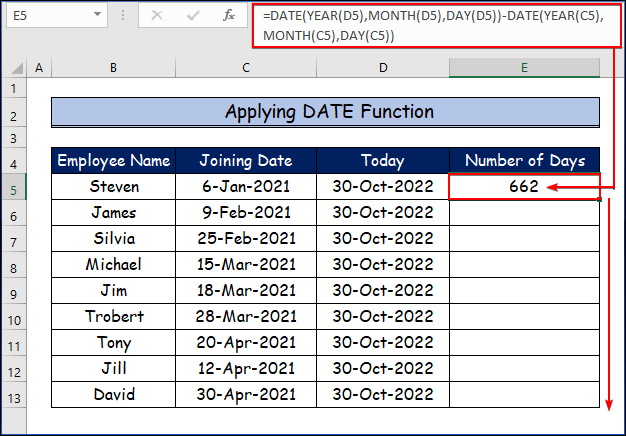
Hakbang 3:
- Panghuli, ipinapakita ng ibinigay na larawan ang bilang ng mga araw sa pagitan ng petsa ng pagsali at petsa ngayon sa set ng data.

Magbasa Nang Higit Pa: Kalkulahin ang Bilang ng Mga Araw sa pagitan ng Dalawang Petsa gamit ang VBA sa Excel
Mga Katulad na Pagbasa
- Paano Kalkulahin ang Bilang ng Buwan sa Pagitan ng Dalawang Petsa sa Excel
- Magdagdag ng Mga Araw sa Isang Petsa sa Excel Hindi Kasama ang Mga Weekend (4 na Paraan)
- Paano Kalkulahin ang Mga Araw ng Trabaho sa isang Buwan sa Excel (4 na Madaling Paraan)
- Bawasan ang Mga Petsa sa Excel upang Makakuha ng Mga Taon (7 Simpleng Paraan)
- Paano Kalkulahin ang Mga Araw ng Paggawa sa pagitan ng Dalawang Petsa sa Excel (4Paraan)
5. Paggamit ng Excel Formula na may DATEDIF Function upang Bilangin ang mga Araw mula Petsa hanggang Ngayon
Ang paggamit ng DATEDIF function ay isa ring paraan upang mabilang ang mga araw sa pagitan ng mga petsa ng Excel. Espesyal itong nilayon upang matukoy ang pagkakaiba ng oras sa iba't ibang unit, kabilang ang mga araw, buwan, at taon.
Syntax ng DATEIF Function
=DATEDIF (start_date, end_date, unit) Mga Argumento ng DATEIF Function
start_date – Petsa ng pagsisimula sa format ng serial number ng petsa ng Excel.
end_date – Petsa ng pagtatapos sa format ng serial number ng petsa ng Excel.
unit – Ang unit ng oras na gagamitin (mga taon, buwan, o araw).
Hakbang 1:
- Kaya ang formula para sa aming set ng data ay ibinigay sa ibaba kung saan <6 Ang>D5 ay ang petsa ng kasalukuyang araw at ang C5 ay ang petsa ng petsa ng pagsali. Gayundin, ang d ay tumutukoy sa mga araw (buong araw).
=DATEDIF(C5,D5,"d")
- Ngayon ilagay ang formula sa isang blangkong cell, at pindutin ang ENTER .
- Gayundin ang DAYS function, maaari mo ring gamitin ang TODAY function dito sa halip na end_date.
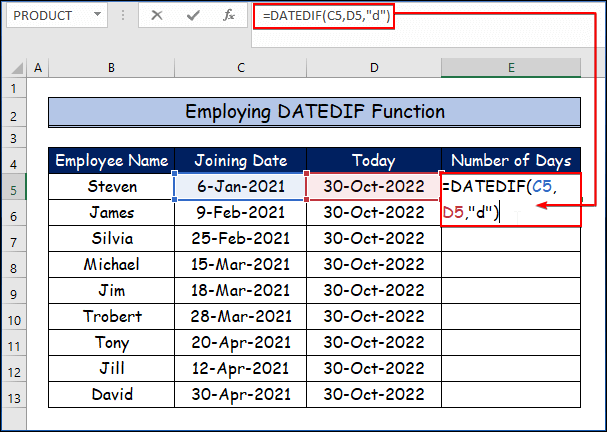
Hakbang 2:
- Pagkatapos, makikita mo ang bilang ng mga araw sa pagitan ng petsa ng pagsali ng unang tao at petsa ngayon.
- Bukod dito, gamitin ang tool na Fill Handle at i-drag ito pababa mula sa E5 cell patungo sa E13 cell.

Hakbang 3:
- Panghuli, ipinapakita ng ibinigay na larawan ang numerong mga araw sa pagitan ng petsa ng pagsali at petsa ngayon sa set ng data.
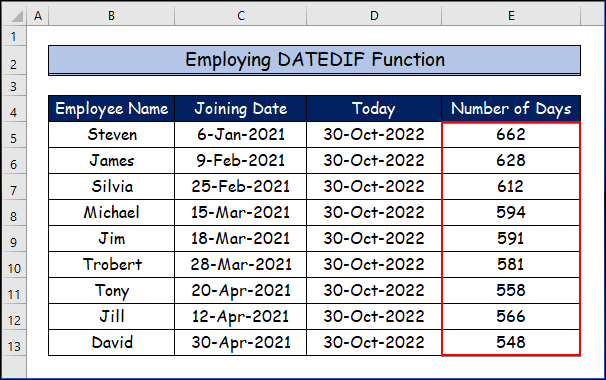
Magbasa Nang Higit Pa: Paano Magbilang ng Mga Buwan mula sa Petsa to Today sa pamamagitan ng Paggamit ng Excel Formula
6. Paglalapat ng NETWORKDAYS Function para sa Pagbibilang ng mga Araw mula Petsa hanggang Ngayon sa Excel
Kung gusto mong bilangin ang mga araw ng trabaho at ibukod ang mga araw ng weekend at holiday, ikaw maaaring gamitin ang ang NETWORKDAYS function .
Excel NETWORKDAYS function na binibilang ang bilang ng mga araw ng trabaho sa pagitan ng dalawang petsa. Awtomatikong hindi kasama sa function ang Sabado at Linggo at maaaring hindi kasama ang isang listahan ng mga holiday.
Hindi mo mababago ang mga default na araw ng weekend sa function.
Syntax ng ang NETWORKDAYS Function
=NETWORKDAYS (start_date, end_date, [holidays]) Mga Argumento ng NETWORKDAYS Function
start_date – Ang petsa ng pagsisimula.
end_date – Ang petsa ng pagtatapos.
mga holiday – [opsyonal] Isang listahan ng mga araw na walang trabaho bilang mga petsa.
Hakbang 1:
- Una, bilangin natin ang bilang ng mga araw ng trabaho hindi kasama ang mga default na araw ng katapusan ng linggo, at hindi bilangin ang mga holiday.
- Kaya, pumili ng isang blangkong cell at ipasok ang sumusunod na formula kung saan C5
ay ang petsa ng pagsali at ang D5 ay ang petsa ng kasalukuyang araw.
=NETWORKDAYS(C5,D5)
- Pagkatapos, pindutin ang ENTER .

Hakbang 2:
- Pagkatapos, ikaw makikita ang bilang ng mga araw sa pagitan ng unapetsa ng pagsali ng tao at petsa ngayon.
- Pagkatapos noon, gamitin ang tool na Fill Handle at i-drag ito pababa mula sa E5 cell patungo sa E13 cell.

Hakbang 3:
- Panghuli, ipinapakita ng ibinigay na larawan ang bilang ng mga araw sa pagitan ng petsa ng pagsali at petsa ngayon sa set ng data.

Ngayon, maaari kaming magsama ng listahan ng mga holiday . Hindi sapilitan na ang hanay ng cell ng mga holiday ay malapit sa iba pang dalawang petsa. Ngunit siguraduhin na ang Dollar ($) sign ay available sa hanay ng cell upang ito ay gagana para sa lahat ng empleyado.
Samakatuwid, ang formula ay magiging:
=NETWORKDAYS(C5,D5,$E$5:$E$13) kung saan C5 ang petsa ng pagsali, D5 ang petsa ng kasalukuyang araw (maaari mong gamitin ang TODAY function sa halip na ito) at $E$5:$E$13 ay ang cell range para sa mga holiday. Pagkatapos nito, pumili ng isang blangkong cell at pindutin ang Enter .
- Sa wakas, makukuha mo ang sumusunod na output.

Magbasa Nang Higit Pa: Paano Kalkulahin ang Mga Araw ng Trabaho Hindi Kasama ang Linggo sa Excel
7. Paggamit ng Excel NETWORKDAYS.INT Function upang Bilangin ang mga Araw mula Petsa hanggang Ngayon
Tulad ng alam mo, iba-iba ang mga araw ng katapusan ng linggo sa bawat bansa. Halimbawa, ang Biyernes at Sabado ay mga araw ng katapusan ng linggo sa ilang bansa.
Isang pangunahing limitasyon ng function na NETWORKDAYS ay nakatakda sa Sabado at Linggo. Kung gusto mong i-customize ang mga araw ng katapusan ng linggo, kung gayonAng function na NETWORKDAYS.INT ang magiging tamang opsyon para sa iyo.
Binibilang din ng function na ito ang bilang ng mga araw ng trabaho hindi kasama ang mga naka-customize na araw ng weekend at holiday.
Syntax ng NETWORKDAYS.INT Function
=NETWORKDAYS.INTL (start_date, end_date, [weekend], [holidays]) Mga Argumento ng NETWORKDAYS.INT Function
start_date – Ang petsa ng pagsisimula.
end_date – Ang petsa ng pagtatapos.
weekend – [opsyonal] Setting kung aling mga araw ng linggo ang dapat isaalang-alang na weekend.
mga holiday – [opsyonal] Isang sanggunian sa mga petsa na dapat ituring na walang pasok na araw.
Hakbang 1:
- Upang ilapat ang formula sa aming set ng data, pumili ng blangkong cell hal. E5 .
- Pagkatapos, i-type ang sumusunod na formula kung saan ang C5 ang petsa ng pagsali at ang D5 ay ang petsa ng ang kasalukuyang araw at 7 ay para sa mga araw ng katapusan ng linggo ng Biyernes at Sabado.
=NETWORKDAYS.INTL(C5,D5,7)
- Pagkatapos pagpindot sa ENTER , makukuha mo ang sumusunod na resulta.
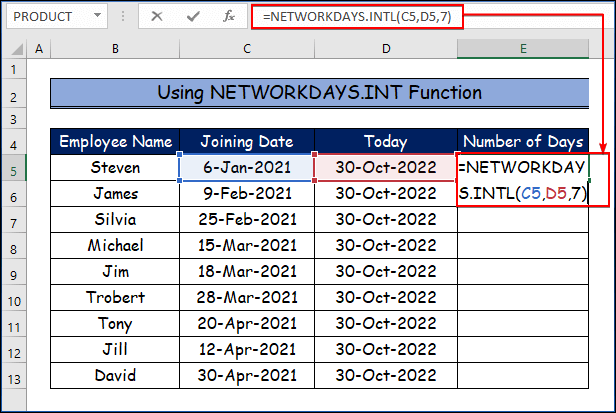
Hakbang 2:
- Kaya, makikita mo ang bilang ng mga araw sa pagitan ng petsa ng pagsali ng unang tao at petsa ngayon.
- Pagkatapos noon, gamitin ang tool na Fill Handle at i-drag ito pababa mula sa E5 cell sa E13 cell.

Hakbang 3:
- Dahil dito, ipinapakita ng ibinigay na larawan ang bilang ng mga araw sa pagitan ng petsa ng pagsali at petsa ngayon sa data

